联想无线鼠标连接不上怎么办 联想电脑连接无线鼠标如何操作
更新时间:2023-12-05 14:49:25作者:jkai
我们小伙伴在使用联想电脑的时候都十分喜欢连接无线鼠标进行操作,但是最近有小伙伴遇到了联想电脑无线鼠标连接不上的情况,遇到这种情况我们小伙伴都十分的头疼,对此联想无线鼠标连接不上怎么办呢?下面小编就教大家联想电脑连接无线鼠标如何操作,快来一起看看吧,希望对你有帮助。
具体步骤如下:
1.长按联想小新蓝牙静音鼠标底部的蓝牙对码进入蓝牙配对模式;

2.点击桌面Windows图标 ,再点击设置图标,选择设备;
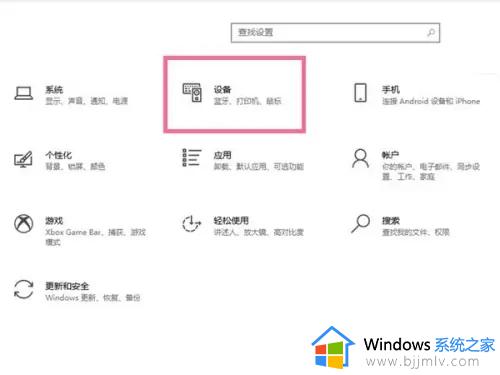
3.点击蓝牙和其他设备,点击添加蓝牙或其他设备,在搜索列表点击鼠标名称即可连接。
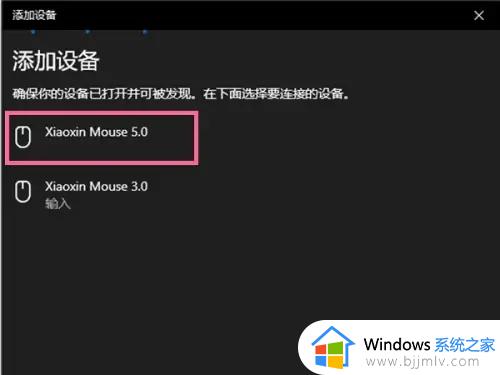
以上全部内容就是小编带给大家的联想电脑连接无线鼠标操作方法详细内容分享啦,还不清楚的小伙伴就快点跟着小编一起来看看吧,希望可以有效的帮助到你。
联想无线鼠标连接不上怎么办 联想电脑连接无线鼠标如何操作相关教程
- 联想鼠标蓝牙如何连 联想连接无线鼠标怎么操作
- 联想电脑怎么连接无线wifi 联想电脑连接wifi如何操作
- 无线蓝牙鼠标怎么连接电脑_无线鼠标如何连接电脑
- 联想台式电脑怎么连接无线网wifi 联想台式电脑连接无线网wifi怎么操作
- 无线鼠标连接不上电脑怎么办 电脑无线鼠标连接不上修复方法
- 台式电脑如何连接无线鼠标 台式电脑怎么安装无线鼠标
- 无线鼠标没反应怎么办 无线鼠标怎么连接电脑没反应
- 联想电脑怎么调出wifi连接 联想电脑无线网络如何打开
- 联想蓝牙鼠标连不上电脑怎么办 联想蓝牙鼠标没反应如何处理
- 笔记本电脑怎么样连接无线鼠标 怎么给笔记本电脑连接无线鼠标
- 惠普新电脑只有c盘没有d盘怎么办 惠普电脑只有一个C盘,如何分D盘
- 惠普电脑无法启动windows怎么办?惠普电脑无法启动系统如何 处理
- host在哪个文件夹里面 电脑hosts文件夹位置介绍
- word目录怎么生成 word目录自动生成步骤
- 惠普键盘win键怎么解锁 惠普键盘win键锁了按什么解锁
- 火绒驱动版本不匹配重启没用怎么办 火绒驱动版本不匹配重启依旧不匹配如何处理
电脑教程推荐
win10系统推荐